Mac可以设置网络共享啊,很简单很方便啊。。。
不过前提是Mac连的是有线网络呀,MBA没有网口,需要thunderbolt to 以太网或者USB to 以太网转换器才能连有线。
然后在Mac OS X的系统偏好设置-共享中可以设置网络共享,通过MBA本身的无线网卡共享有线网络,这个很简单的。
我就是这么做的~
如果可以上网,但没有无线路由,Mac 可以共享无线网络给 iPad 吗?
1、先进入 Mac OS X 的系统设置(点击 OS X 桌面下方的 Dock 中的「设置」图标,或点击屏幕左上角的苹果标志后,在下拉列表中点击系统设置均可 ),再进入「共享」选项,在弹出窗口中的左侧栏里点选「网络共享」一项即可。
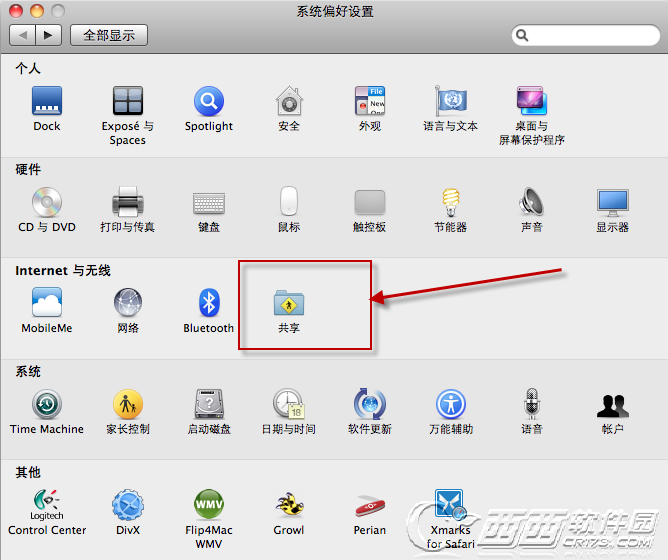
2.点击“共享”进入到如下的面板:
刚才的设置页面,看右栏中的「从哪里共享你的连接」右侧的下拉框是否选中了正确的网络连接(通常是你的 ADSL 连接,该连接在「设置」页面中的「网络」选项中排在左侧栏的最顶部,显示绿色的指示灯);再看其下方的「哪些电脑」的右侧是否选中的正确的端口(通常是 Airport)。
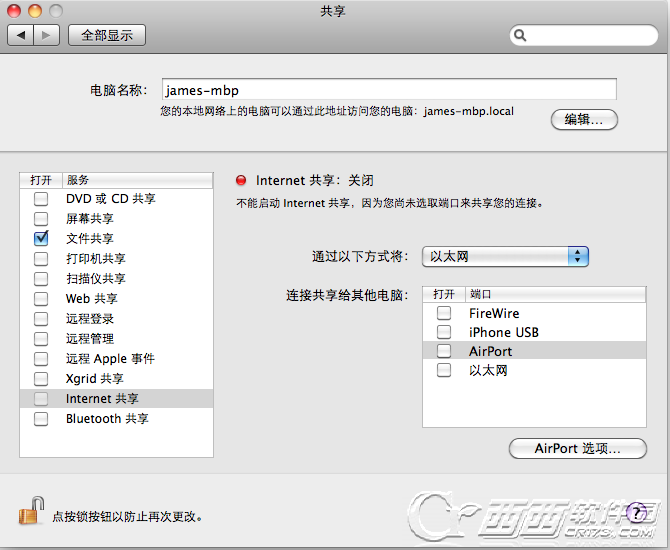
3. 点击"Internet共享",可以看到可以将Internet共享到多种不同的端口。本文只是教大家将Mac设置为简易无线路由器,所以请勾选AirPort。然后点击“AirPort选项”。
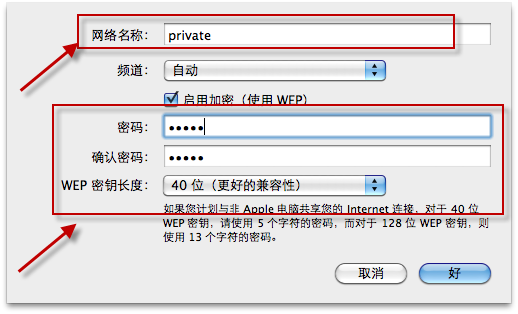
网络名称:也就是SSID,可以任意输入
频道:建议保留自动
启用加密:请一定启用加密
密码 / WEP密钥长度:密码当然是越复杂越好,输入前请留意面板下方的小字 (苹果总是将重要信息用“小字”呈现)
4. 回到前一个面板,勾选Internet共享前面的复选框,系统会给你以下的提示信息。
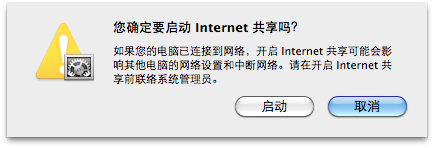
最后,一些提示:(咱不学苹果,咱用大字)
苹果只允许在共享时使用WEP加密。WEP加密已经不再是一种安全的机密方式,破解用的软件和设备外面比比皆是。强烈建议你仅在需要使用时才打开共享。
通常,Mac OS X 会正确的为你设定共享源和接受目标。但假如设置成功后,你没有收到无线信号,或者搜索并连接到了该无线信号,但无法上网。你可以回到
系统偏好设置 - 共享- Internet共享 - “通过以下方式将”选择“以太网”,“连接共享给其他电脑”选择“AirPort” - 勾选左侧的“Internet共享”,搞定。
你现在就可以在你的iPhone等设备中搜索到你电脑名字命名的wifi了。